百度网盘怎么关闭活动定向推送
1、手机开机,在手机桌面打开 百度网盘;

2、在百度网盘首页页面,点击 我的;
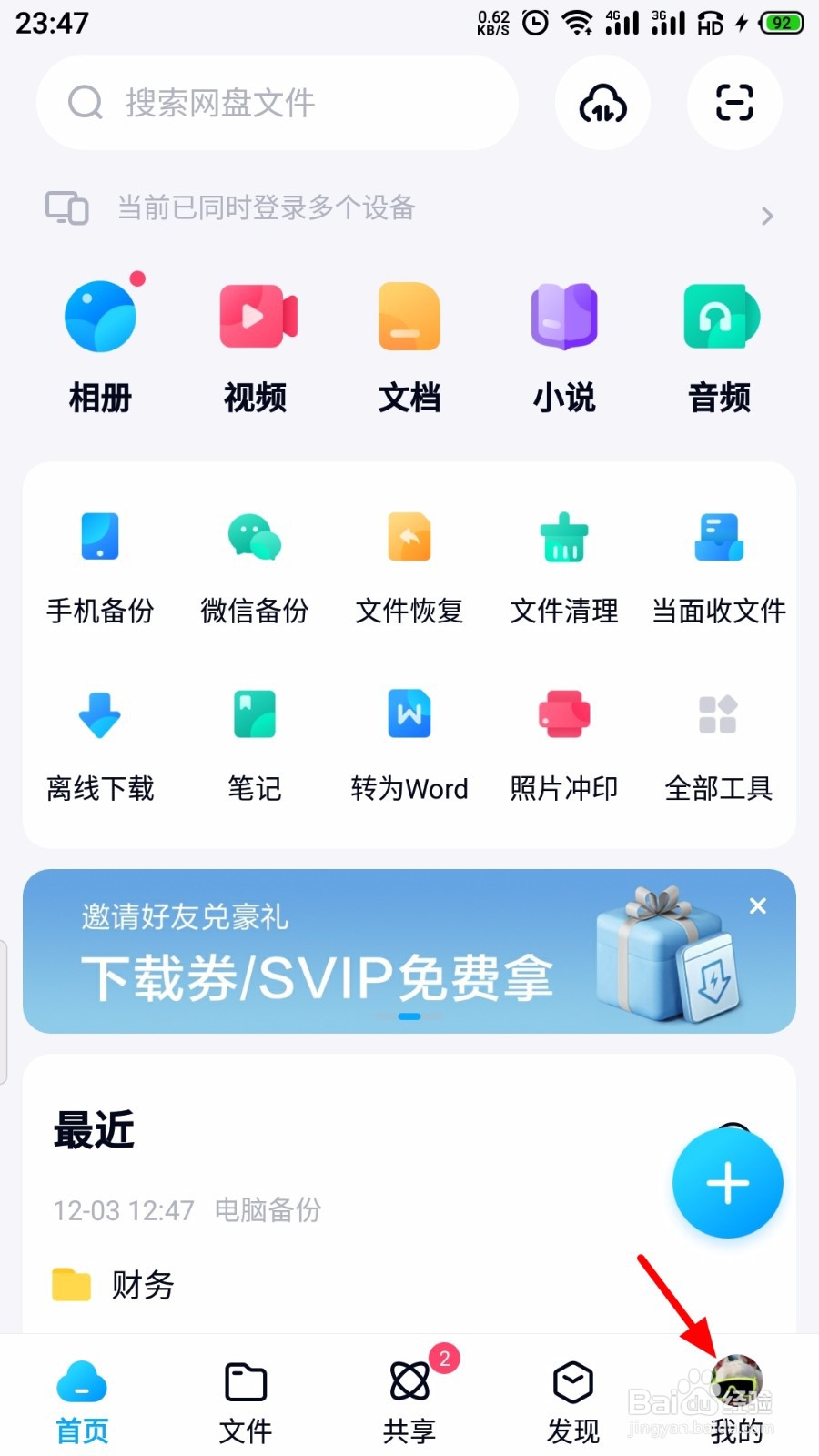
3、在我的页面,点击 设置;

4、在设置页面,点击 隐私设置;

5、在隐私设置页面,点击 定向投放设置;

6、在定向投放设置页面,关闭 活动定向设置;

7、弹出关闭提醒,点击 确认关闭;
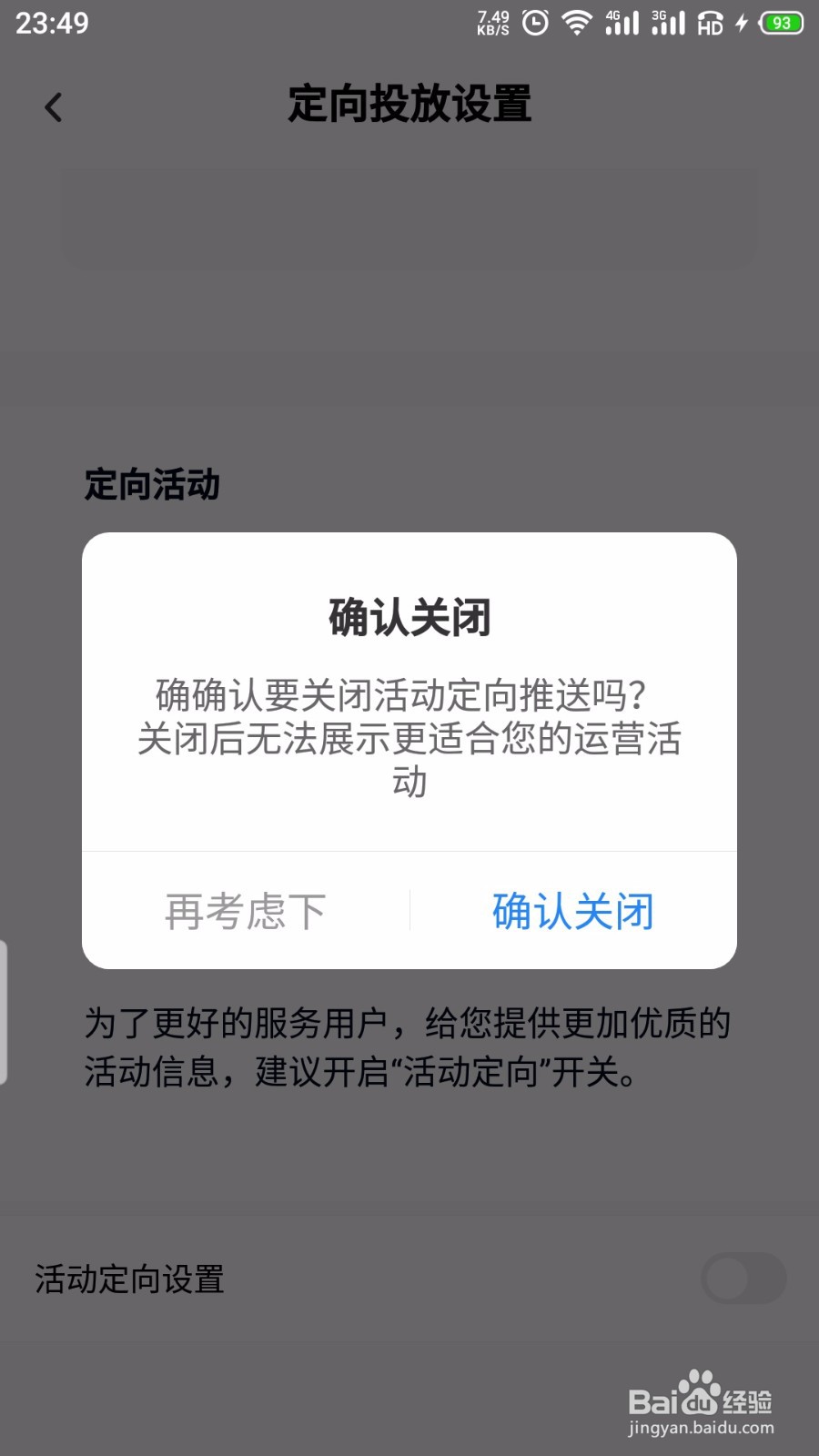
8、这样活动定向设置就关闭成功了。

1、【1】打开 百度网盘,点击 我的>设置>隐私设置;
【2】点击 定向投放设置,关闭 活动定向设置,点击 确认关闭,关闭成功。
声明:本网站引用、摘录或转载内容仅供网站访问者交流或参考,不代表本站立场,如存在版权或非法内容,请联系站长删除,联系邮箱:site.kefu@qq.com。
阅读量:78
阅读量:42
阅读量:29
阅读量:85
阅读量:92